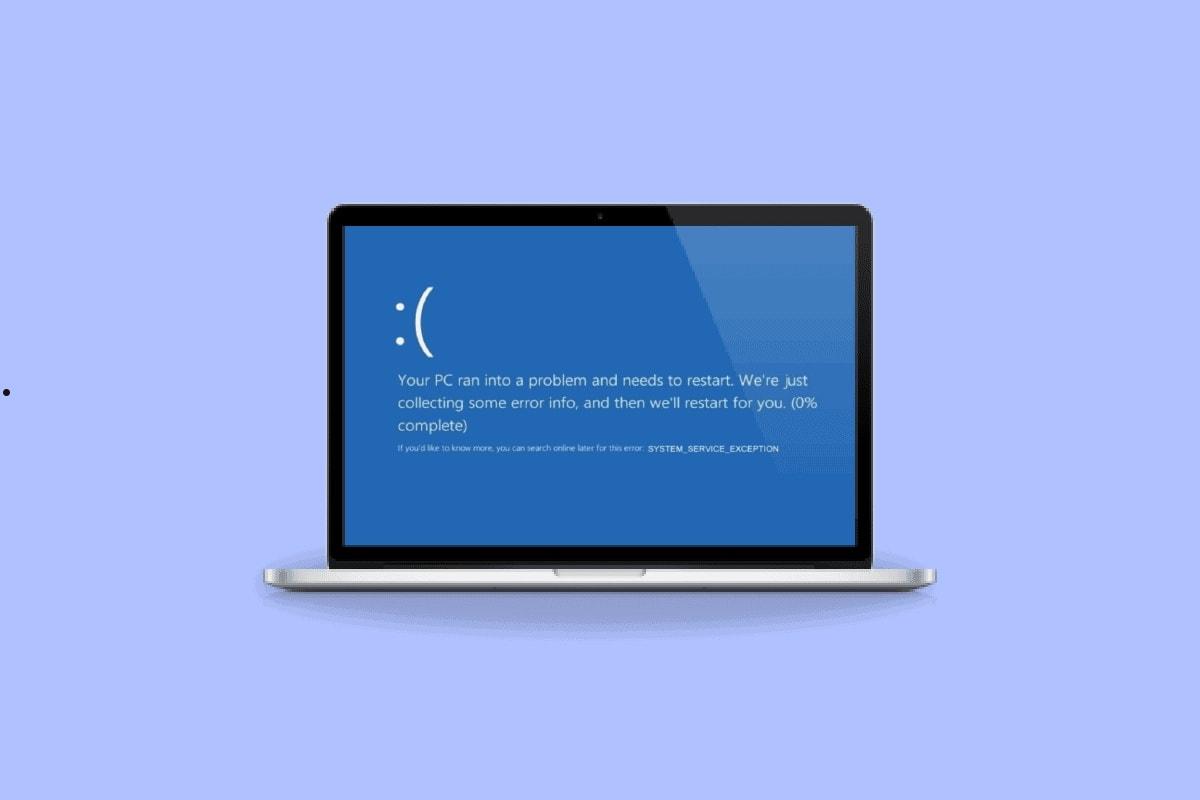笔记本电脑充不满电,首先检查电源适配器和插座,清洁连接部分。更新驱动程序、调整电源设置并校准电池也是有效的解决方案;问题持续存在,可能需要考虑更换电池。
笔记本电脑的电池是确保便携和使用便利性的关键部件,但有时用户可能会遇到充不满电的问题。你会发现电池充电指示灯闪烁,或是充电到某个百分比后就停滞不前。下面我们详细列出导致笔记本电脑充不满电的原因,并提供一些有效的解决方案。

充不满电的常见原因
- 电池老化:如果你的笔记本电脑已经使用了几年,电池可能会出现老化现象。电池的充电容量会逐渐下降,导致充电时间延长,且电量迅速消耗。例如,电池充到 80%就停止充电,而用不了多久又会降到 10%。
- 充电器故障:充电器如果损坏,可能会导致无法正常充电。你可能会注意到插上电源后,电池充电指示灯不亮,或是电池充电状态时好时坏。
- 电源接口问题:电源接口接触不良,可能导致充电不稳定。只要稍微动一下充电线,电池充电指示灯就会闪烁。
- 软件设置:一些电源管理设置或电池保护软件可能限制充电,导致电池无法充满。尽管电源连接正常,电量却总是停留在某个固定值,比如 90%。
- 温度过高或过低:极端温度可能导致电池充电效率下降。当笔记本电脑过热时,系统可能会自动降低充电速度以保护硬件,显示的电量充不满。
笔记本电脑充不满电的解决方案
1. 检查电源适配器和插座
- 确保充电器正常工作:检查充电器的指示灯是否亮起。如果指示灯不亮,可能是充电器损坏。
- 更换插座:尝试将充电器插入其他插座,确认插座是否正常供电。
2. 清洁电源接口
- 清理电源接口:使用干净的干布或压缩空气清理笔记本的电源接口,确保没有灰尘或杂物影响接触。
3. 更新电池驱动程序
- 在 Windows 中,右键点击“此电脑”选择“管理”。
- 选择“设备管理器”,展开“电池”选项,右键点击“Microsoft ACPI-Compliant Control Method Battery”,选择“更新驱动程序”。
4. 调整电源设置
- 右键点击电池图标,选择“电源选项”。
- 在“电源计划”中选择“更改计划设置”,再选择“更改高级电源设置”。
- 确保设置为“平衡”或“高性能”,并检查是否有“电池保护”选项,必要时关闭。
一些笔记本电脑配有电池保养功能,可能限制充电到某个百分比,进入 BIOS 或使用制造商提供的管理软件查看设置。
5. 校准电池
充满电后使用电脑,直到电池电量降到 10%左右。然后完全关闭电脑,插上充电器充至 100%,重复这个过程一到两次。这可以帮助电池管理系统更准确地读取电量。
6.更换或维护电池
如果电池老化导致充不满电,用户可以考虑以下选项:
- 电池健康检测:使用操作系统内置的电池健康检测工具,检查电池的状态。例如,在 Windows 系统中,可以通过命令提示符输入 powercfg /batteryreport 命令生成电池报告。
- 更换电池:如果电池报告显示电池健康状况较差,考虑更换新电池。建议选择原厂或认证的替代品。
7. 温度管理
确保笔记本电脑在正常温度范围内工作。极端高温或低温会影响电池的充电能力。使用时避免将电脑放在热源附近或直接暴露在阳光下。
避免措施
- 定期清理笔记本内部灰尘,保持散热良好。
- 不要让电池长期处于极低电量状态,尽量保持电池电量在 20%-80%之间。
- 使用原装或认证的充电器,避免使用劣质产品。
- 定期检查和更新操作系统及驱动程序,以保证系统正常运行。
笔记本电脑充不满电可能由多种因素引起,包括电池老化、充电器故障和软件设置等。通过逐步检查电源适配器、清洁接口、更新驱动程序、调整电源设置以及校准电池等方法,可以解决这一问题。如果问题持续存在,考虑更换电池。